Kombiausstellungsbesuch verschieben – Backoffice
Sie können den gesamten Ausstellungsbesuch oder Teile davon auf Wunsch in ein anderes Zeitfenster verschieben.
Wichtig
Make sure that the logged-in employee is allowed to modify an exhibition period.
Go to General > Basic data > Employees > Employees > open the detail screen of the employee account and under the tab Exhibitions activate the setting Employee may modify the exhibition period in the exhibition calendar.
Gehen Sie zu Ausstellungen > Besuche und suchen Sie Ihren Kombiausstellungsbesuch.
Klicken Sie auf dem Bildschirm Ausstellungsbesuch ändern unten auf Besuch verschieben, um das Fenster Kombiausstellungsbesuch verschieben zu öffnen.
In der Registerkarte Ausstellunggauswahl sind die Tickets nach Ausstellungszeitfenster gruppiert.
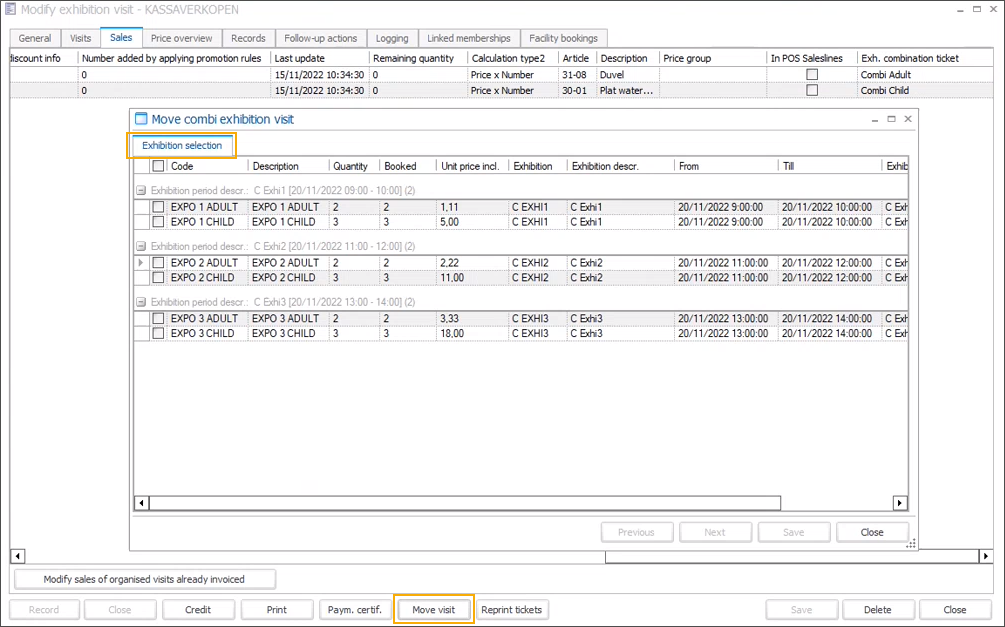
Wählen Sie die Ausstellungszeitfenster aus, die Sie verschieben möchten:
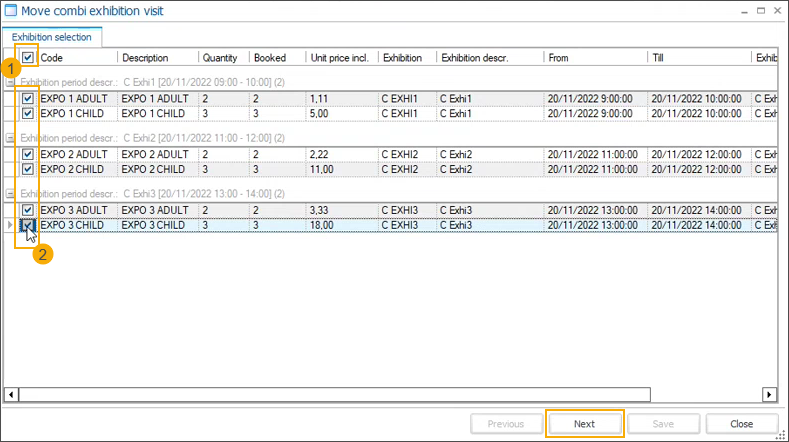
Alle Ausstellungszeitfenster verschieben: Markieren Sie das Kontrollkästchen in der Tabellenüberschrift (1), um alle Zeitfenster und die zugehörigen Tickets auf einmal auszuwählen.
Verschieben Sie einige Zeitfenster der Ausstellung: Wählen Sie ein Ticket pro Zeitfenster, das Sie verschieben möchten. Da es nicht möglich ist, einzelne Eintrittstickets zu verschieben, werden die restlichen Eintrittstickets für dieses bestimmte Zeitfenster automatisch ausgewählt. (2)
Klicken Sie auf Weiter, um fortzufahren.
In der Kalenderansicht werden die Zeitfenster je nach Status mit unterschiedlichen Farben markiert.
bestätigte Zeitfenster, die nicht verschoben werden (1)
zu verschiebende Zeitfenster (2)
verfügbare Zeitfenster (3)
ausgewählte neue Zeitfenster (4)
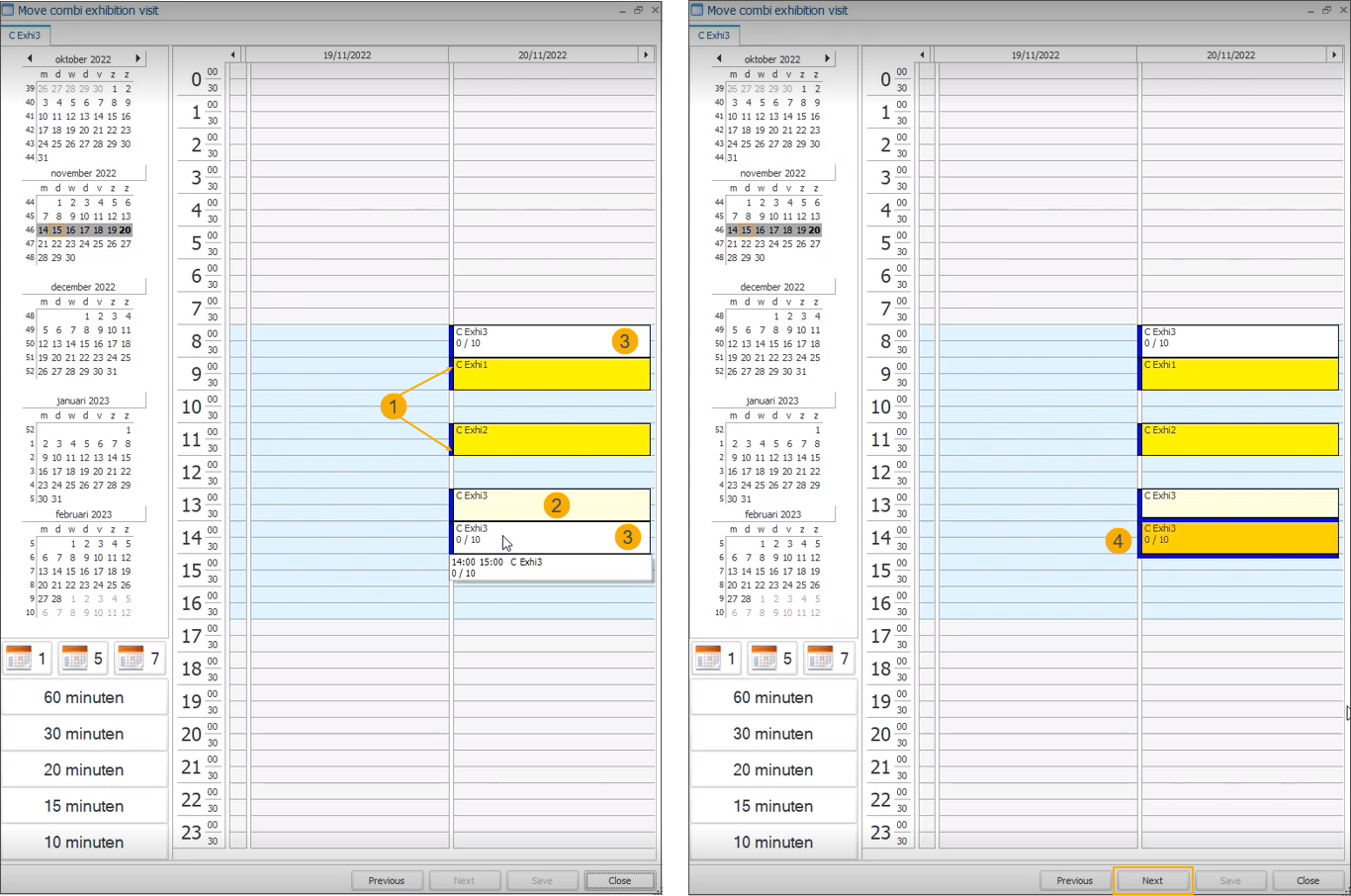
Wählen Sie neue Zeitfenster aus und klicken Sie auf Weiter, um fortzufahren.
In der Zusammenfassung können Sie sich einen Überblick über alle Änderungen verschaffen. Klicken Sie auf Speichern, um die neuen Ausstellungszeitfenster zu bestätigen.